怎么升级win10,小猪教您win7怎么升级win10系统
- 时间:2018年05月02日 13:26:13 来源:魔法猪系统重装大师官网 人气:2289
不少人用烦了Win7系统之后,突然想要用一下Win10,可是却又不知道怎么把Win7升级到Win10,其实这个这个问题很简单,但是如果不知道Win7如何升级到Win10的话,可以看看小编整理的这篇win7升级win10系统的图文操作。
Win10界面融合了Win8精美特性,依旧保持了开始屏幕界面,触摸设备或者平板电脑也可以轻松使用。其实现在不管是正版系统还是盗版的win7系统均可升级到win10正式版。那么win7升级win10系统该怎么操作,下面,小编给大家介绍win7升级win10系统的操作流程。
win7怎么升级win10系统
首先下载MediaCreationTool(Win10升级工具)。
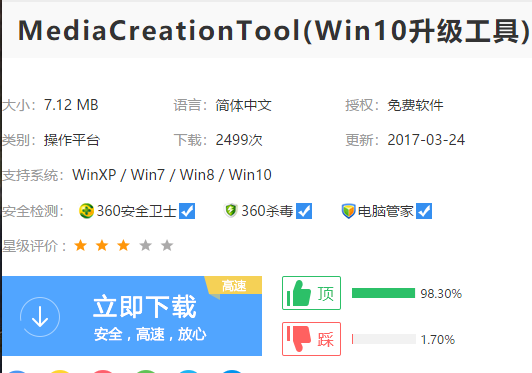
升级载图1
下载完成,右键这个工具文件,以管理员身份运行
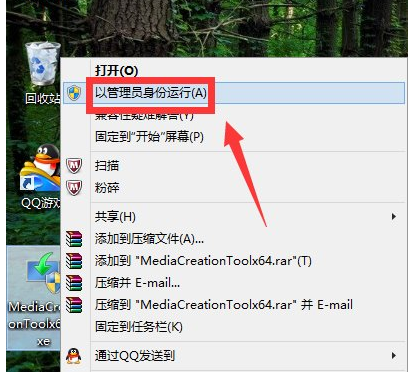
升级载图2
选择立即升级这台电脑,然后点击下一步,开始升级。
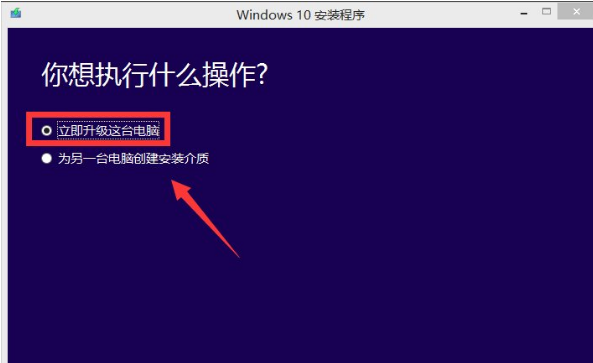
win10载图3
会发现系统盘多了一个文件夹。
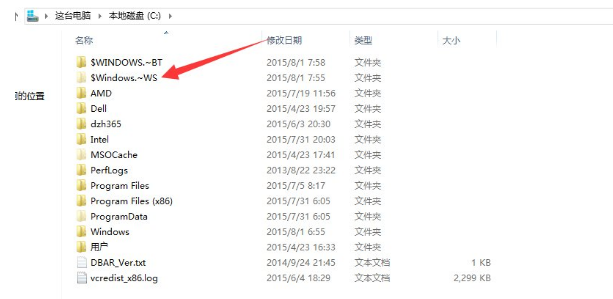
升级载图4
还有另一种选择为其它电脑制作安装介质,这种只是下载安装盘,点击下一步。
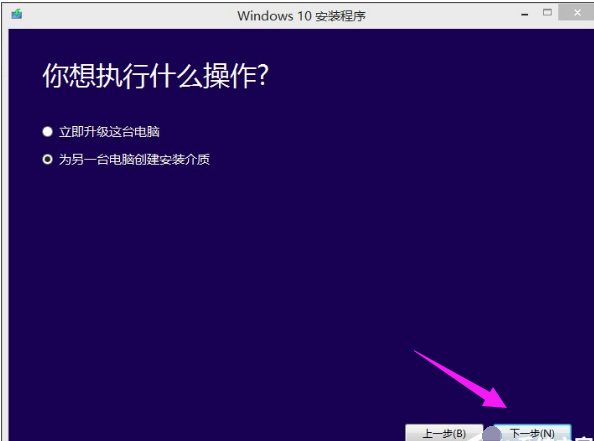
升级系统载图5
选择安装盘的语言及版本信息,点击下一步
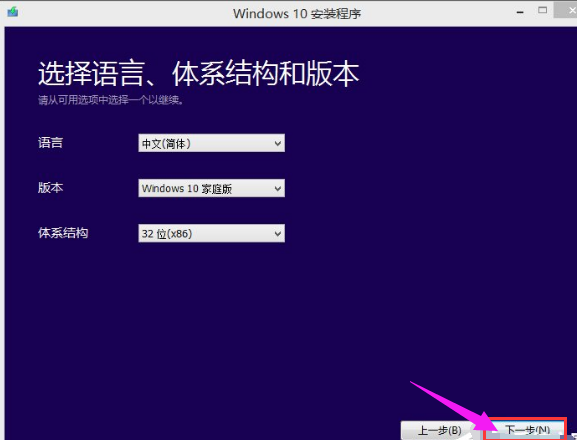
升级系统载图6
选择安装盘的介质,当然是U盘,方便都有USB口,容量最好8G的
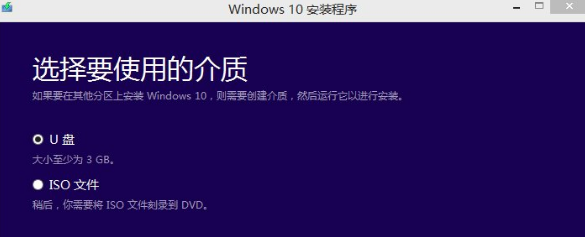
win10载图7
选择好盘符,开始下载,下载完成后你可以随时安装在任何电脑上,只要原系统处于激活状态,Win10就会跟随自动激活。
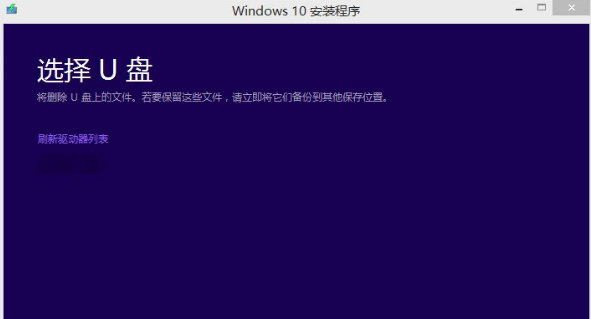
win7载图8
相关阅读:
以上就是win7升级win10系统的操作步骤。
win7,升级系统,升级,win10








